怎么快速把手机桌面整理一下 小米手机桌面图标整理技巧
在日常使用手机的过程中,随着应用的安装和使用频率的增加,手机桌面往往会变得杂乱无章,为了提高用户体验和提升工作效率,整理手机桌面显得尤为重要。针对小米手机桌面图标整理技巧,可以通过简单的操作快速整理手机桌面,让界面更加清晰、简洁。通过合理分类和整理,可以让常用的应用更加便捷地找到,同时也能减少无用应用的干扰,提高手机使用的效率。
小米手机桌面图标整理技巧
方法如下:
1.小米手机装了很多应用程序后,桌面的图标就会很多页。使用起来就不方便了,我们可以把同类别的应用放到同一个文件夹内,这样就方便查找和使用了,如下图

2.小米手机桌面怎么进入编辑模式呢?有三个快速的方法:
方法一:长按桌面空白处
方法二:两个手指在桌面上往里一捏
方法三:按手机左下角的功能键,然后选择编辑模式
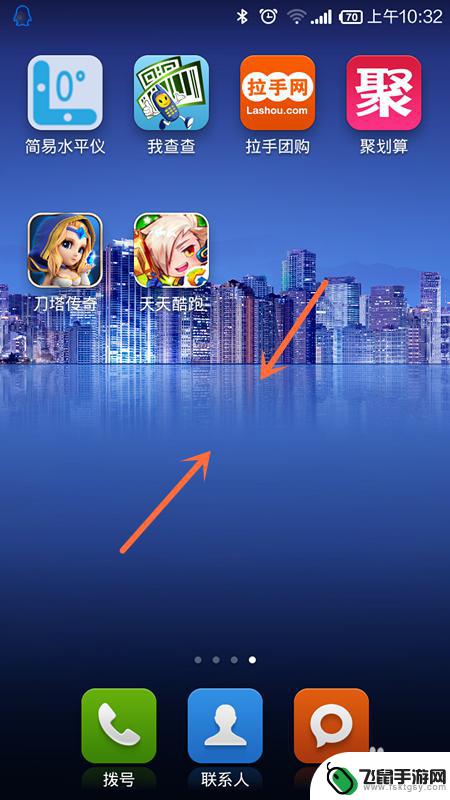
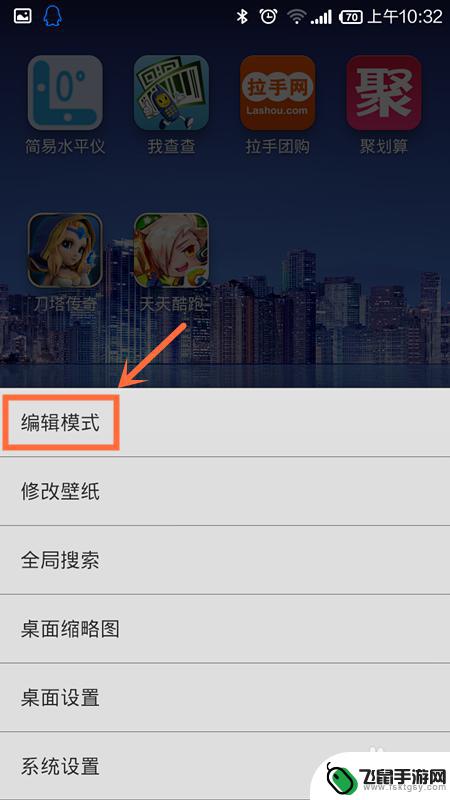
3.进入小米手机桌面编辑模式后,选择桌面整理,如下图
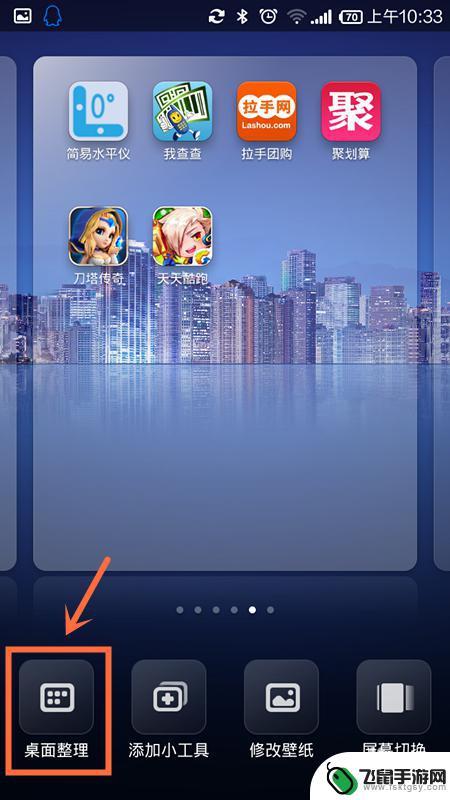
4.单击同类应用的图标,如单击所有游戏应用的图标。游戏应用的图标就会全部到了屏幕下方了,如果图标不在同一个页面,我们还可以左右滑动进行翻页来一一选择应用图标,如下图
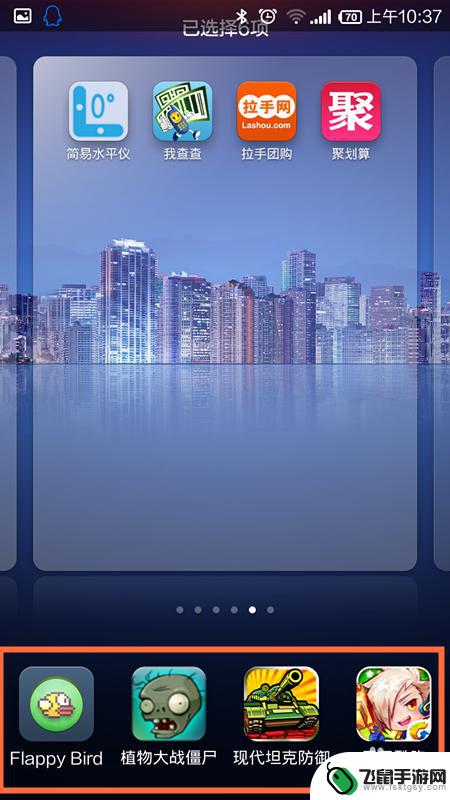
5.两个手指把下方的游戏应用图标往里一捏,全部图标就集中在一起了,如下图
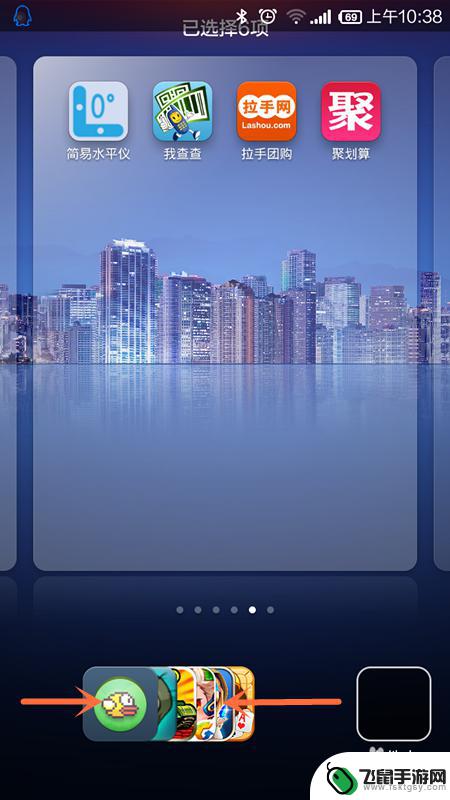
6.如果想新建一个文件夹,可以点文件夹,然后桌面中就生成一文件夹了,再点桌面上的空白文件夹,如下图
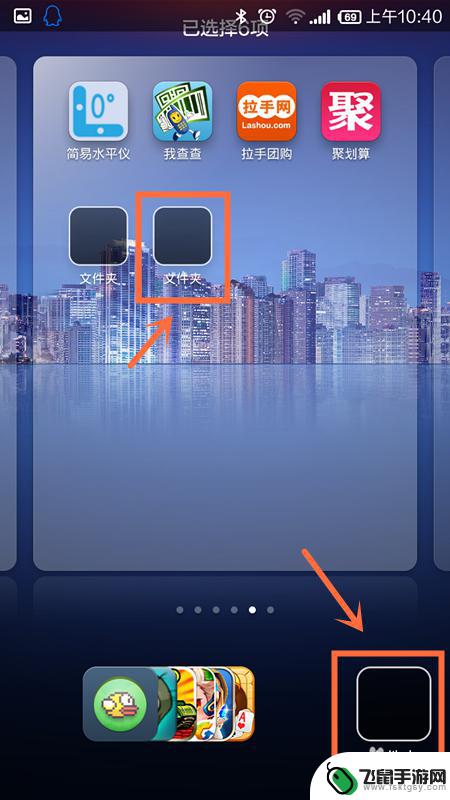
7.然后点未命名文件夹,就可以对文件夹进行命名了,如下图
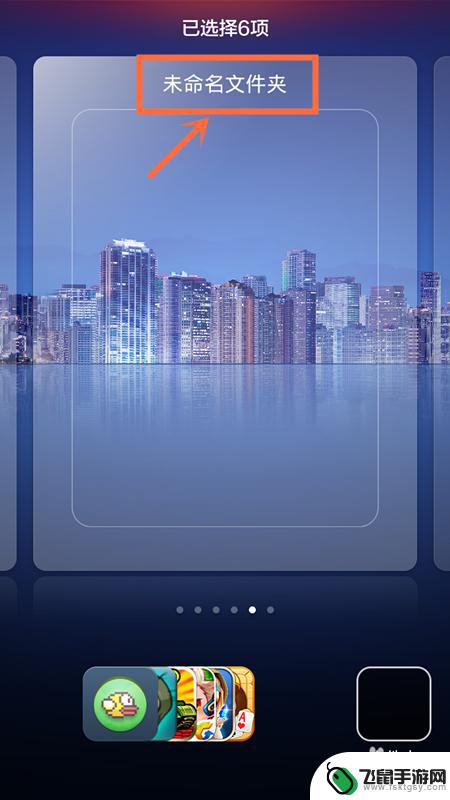
8.根据自己的使用习惯填上适合的名字,然后确定,如下图
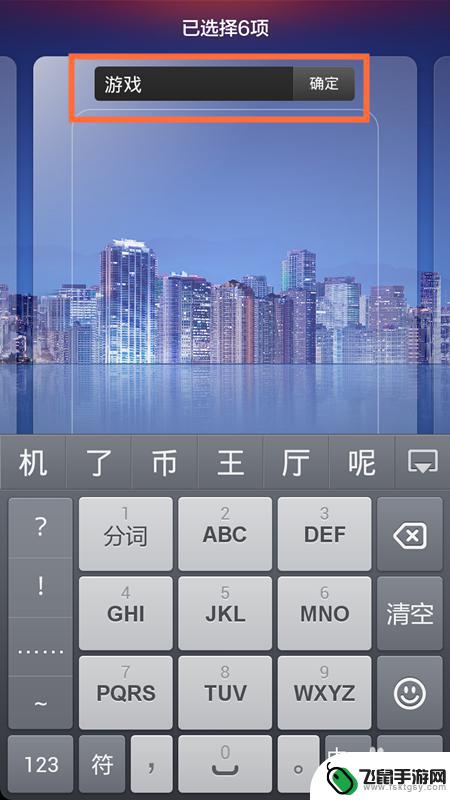
9.文件夹命名好后,点集中在一起的游戏应用图标,这些游戏应用的图标就会进入到文件夹中去了,如下图
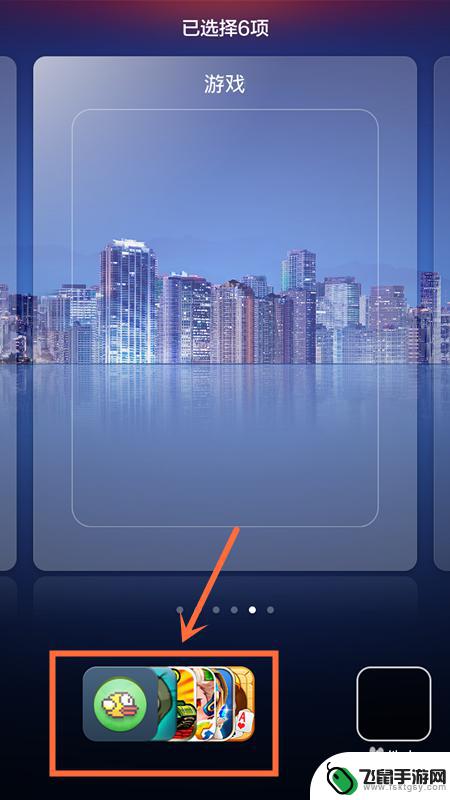
10.这样一个种类的图标就整理好了,可以按返回键退出编辑模式,也可以继续整理其它类别的图标

以上就是如何快速整理手机桌面的全部内容,如果你遇到相同的情况,可以参考我的方法来处理,希望对大家有所帮助。
相关教程
-
 小米手机图标栏怎么设置 小米手机桌面图标排列设置教程
小米手机图标栏怎么设置 小米手机桌面图标排列设置教程小米手机作为一款备受欢迎的智能手机品牌,其图标栏和桌面图标排列设置对于用户来说非常重要,通过合理设置图标栏,可以让手机界面更加整洁简洁,提升用户体验。而对于桌面图标的排列设置,...
2024-07-23 08:42
-
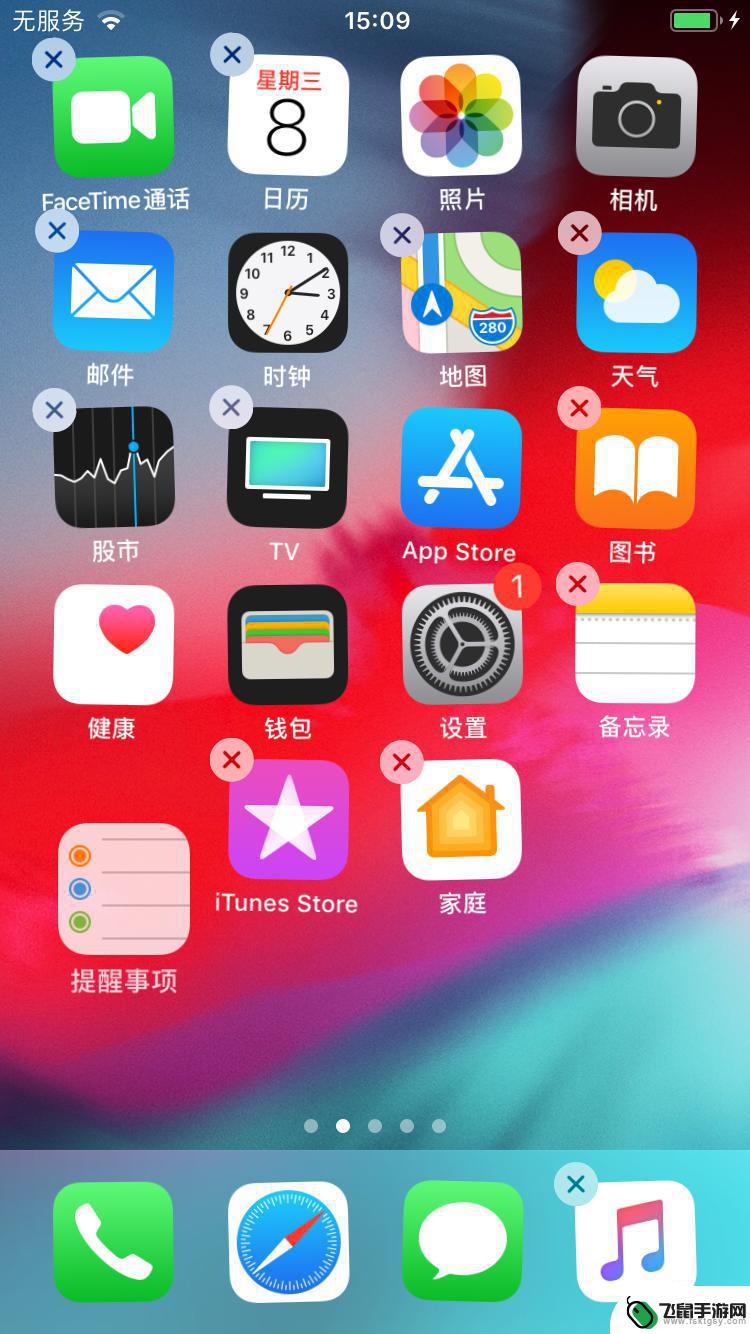 如何归纳苹果手机桌面 iPhone 桌面图标整理方法
如何归纳苹果手机桌面 iPhone 桌面图标整理方法iPhone手机作为目前最为流行的智能手机之一,其桌面图标整理方法备受用户关注,苹果手机的桌面功能十分强大,用户可以根据自己的喜好和需求对桌面图标进行个性化整理。通过合理地分类...
2024-06-06 11:37
-
 怎么把电脑图标调小 电脑桌面图标怎么变小调整
怎么把电脑图标调小 电脑桌面图标怎么变小调整在使用电脑的过程中,我们经常会发现桌面上的图标有点大,这样会影响到我们的视觉体验,怎么才能将电脑桌面上的图标调整为更小呢?其实很简单,只需要右击桌面上的空白处,选择显示选项,然...
2024-04-24 15:31
-
 苹果手机怎么批量整理图标 iPhone 桌面图标整理方法
苹果手机怎么批量整理图标 iPhone 桌面图标整理方法苹果手机作为一款流行的智能手机,其桌面图标的整理显得尤为重要,在日常使用中随着应用的增多,桌面上的图标也会变得杂乱无章。为了更好地提高使用体验,我们可以通过一些简单的方法来批量...
2024-10-28 15:26
-
 华为手机怎样调整桌面图标的大小 华为手机桌面图标大小设置方法
华为手机怎样调整桌面图标的大小 华为手机桌面图标大小设置方法在使用华为手机时,大家经常会发现桌面图标的大小并不完全符合个人的需求,有时候图标太小难以辨认,有时候又觉得图标太大影响整体美观,如何调整华为手机桌面图标的大小呢?实际上华为手机...
2024-08-19 10:39
-
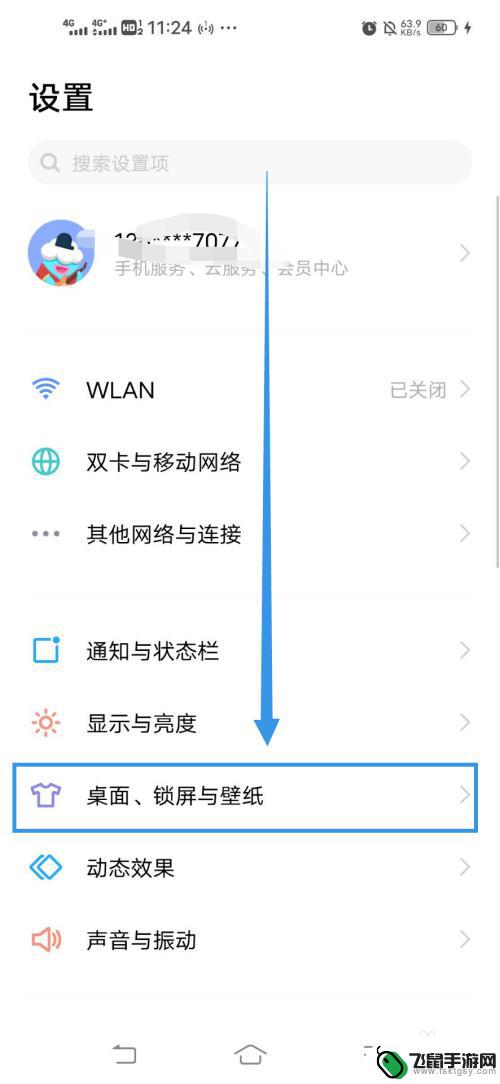 vivo手机图标调不小 Vivo手机桌面图标大小怎么调整
vivo手机图标调不小 Vivo手机桌面图标大小怎么调整现在的手机已经成为我们生活中必不可少的一部分,而vivo手机作为一款备受欢迎的手机品牌,其桌面图标大小调整也是很多用户关心的问题,在使用vivo手机时,有时候我们会觉得桌面图标...
2024-07-20 14:25
-
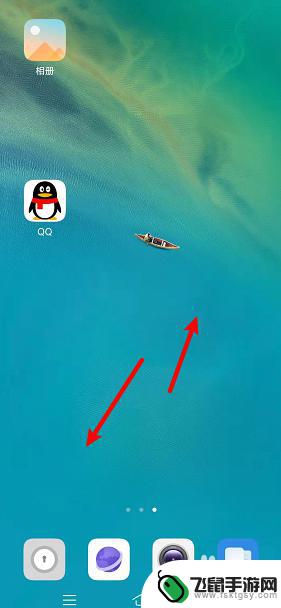 vivo手机桌面图标乱序 vivo手机桌面图标自动排序设置方法
vivo手机桌面图标乱序 vivo手机桌面图标自动排序设置方法现在的智能手机已经成为人们生活中不可或缺的工具,而vivo手机作为其中一款备受青睐的品牌,其桌面图标的乱序问题可能会给用户带来不便,为了更好地整理和管理手机桌面图标,vivo手...
2024-12-07 12:42
-
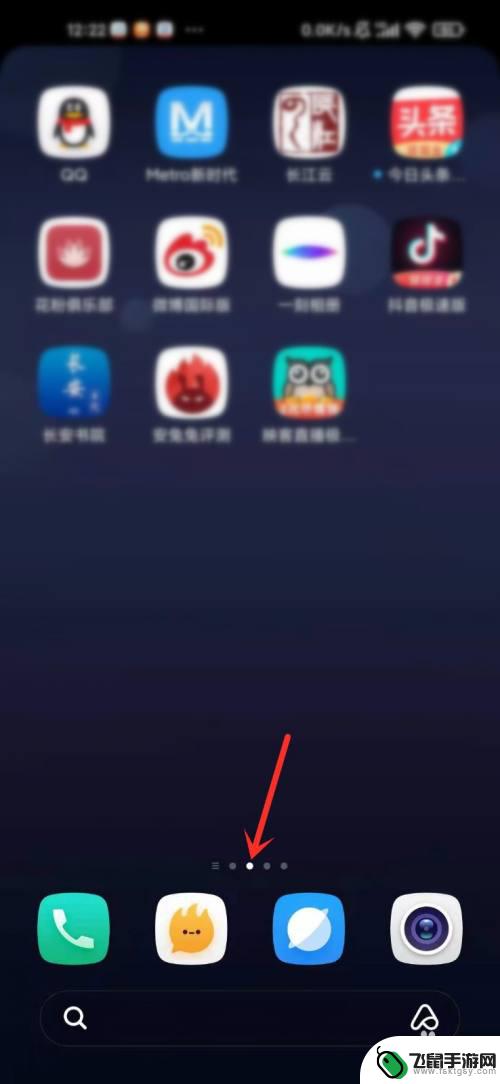 小米手机如何拖动页面设置 小米手机桌面页面顺序如何调整
小米手机如何拖动页面设置 小米手机桌面页面顺序如何调整小米手机作为一款备受欢迎的智能手机品牌,其功能强大且操作简便,深受用户喜爱,在使用小米手机时,有时候我们可能需要调整桌面页面的顺序或拖动页面设置,以便更好地组织和管理我们的手机...
2023-12-04 12:42
-
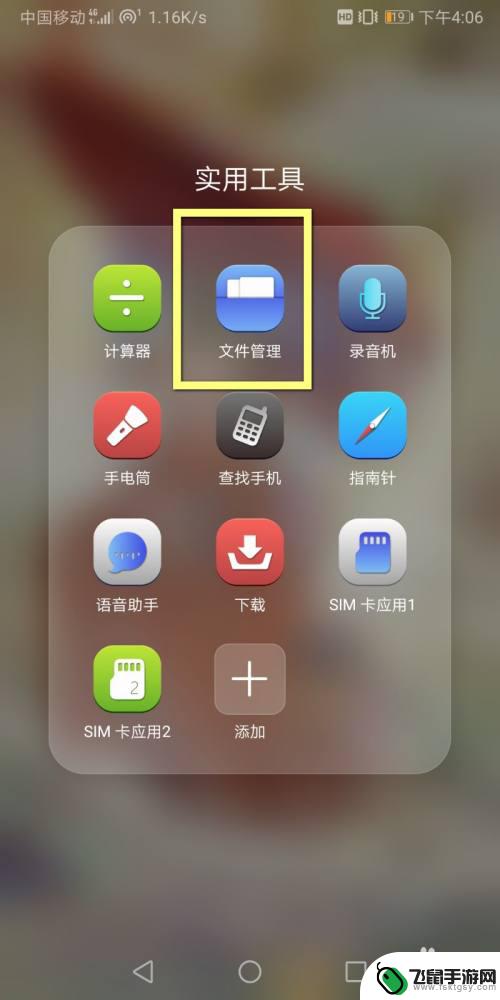 oppo手机桌面创建文件夹快捷方式 手机添加文件夹到桌面的方法
oppo手机桌面创建文件夹快捷方式 手机添加文件夹到桌面的方法在日常使用手机时,我们经常需要整理手机桌面上的应用,将相似的应用放在一个文件夹中可以更加方便快捷地管理,而在OPPO手机上,创建文件夹的快捷方式非常简单。只需要长按手机桌面上的...
2024-07-27 10:17
-
 朵唯手机如何缩小图标 如何调整手机桌面图标大小
朵唯手机如何缩小图标 如何调整手机桌面图标大小在现代社会中手机已经成为人们生活中不可或缺的一部分,而手机的个性化设置更是让人们对其爱不释手。其中缩小图标和调整手机桌面图标大小是许多手机用户经常遇到的问题。针对这个问题,朵唯...
2024-02-23 09:36
热门教程
MORE+热门软件
MORE+-
 漫熊漫画app官方版
漫熊漫画app官方版
17.72M
-
 flex壁纸安卓新版
flex壁纸安卓新版
13.66MB
-
 菜谱食谱烹饪app
菜谱食谱烹饪app
15.09MB
-
 学而通早教app
学而通早教app
15MB
-
 星星动漫
星星动漫
53.87M
-
 小鸟壁纸安卓版
小鸟壁纸安卓版
19.82MB
-
 恋鹅交友最新版
恋鹅交友最新版
41.77M
-
 365帮帮免费软件
365帮帮免费软件
91.9MB
-
 Zoom5.16app手机安卓版
Zoom5.16app手机安卓版
181.24MB
-
 紫幽阁去更软件app
紫幽阁去更软件app
20.70MB